چگونه در آیفون آلبوم و پوشه درست کنیم؟ دسته بندی عکس ها در Photos
ناشر: مینویسم (minevisam.ir)
نویسنده: ایوت بت خودو
تاریخ انتشار: 29 نوامبر 2022
تماس با ما: ارسال پیام

با ایجاد آلبوم و پوشه هایی در اپلیکیشن Photos در آیفون یا آیپد، آلبوم عکس های خود را مرتب کنید. بسیاری از ما در مقطعی از زندگی با مشکل به هم ریختگی کتابخانه عکس ها مواجه شده ایم. اپلیکیشن Photos مجموعه ای از اسکرین شات ها، عکس افراد، رویدادها و جلوه های بصری را نشان می دهد و به احتمال زیاد نمی خواهید هیچ یک از آن ها را از دست دهید.
خوشبختانه، آلبوم ها و پوشه ها در اپلیکیشن Photos به شما اجازه می دهد تا تمام عکس های خود را سازماندهی کنید به گونه ای که بدون نیاز به پاک کردن، آنچه به دنبالش هستید را پیدا کنید. روش ساخت آلبوم و پوشه عکس در آیفون در ادامه توضیح داده شده است.
چگونه عکس های آیفون را دسته بندی کنیم؟
در ادامه به شما توضیح می دهیم چگونه در آیفون آلبوم درست کنید و چگونه عکس های خود را در آلبوم ها و پوشه های آیفون سازماندهی و مرتب کنید.
روش ساخت آلبوم عکس در آیفون
شما می توانید عکس های یک فرد یا یک رویداد را خیلی سریع به صورت آلبوم در اپلیکیشن Photos در آیفون و آیپد مرتب کنید. در اینجا نحوه انجام این کار برای شما آورده شده است:
- اپلیکیشن Photos را باز کنید.
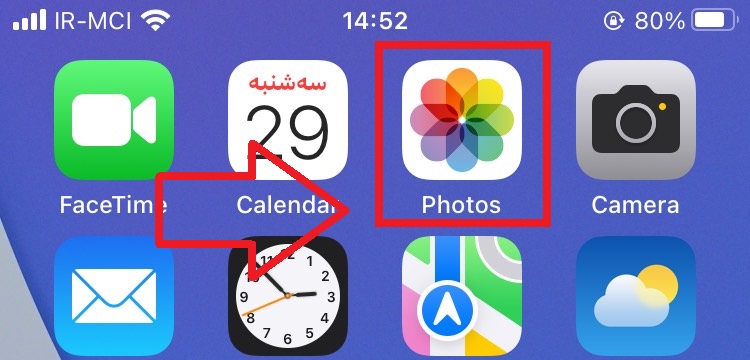
- به تب Albums بروید.
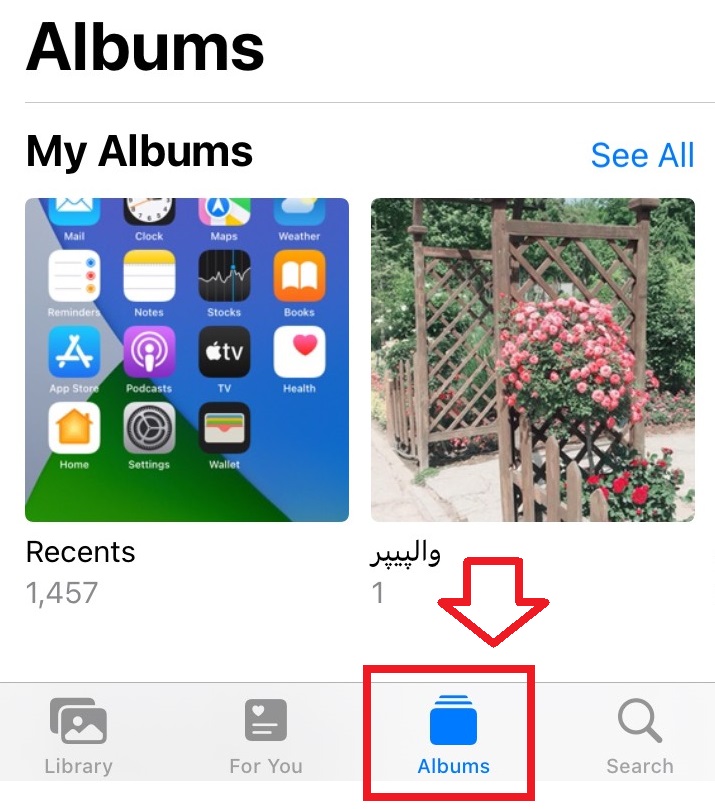
- نماد مثبت (+) را در گوشه بالا سمت چپ فشار دهید.
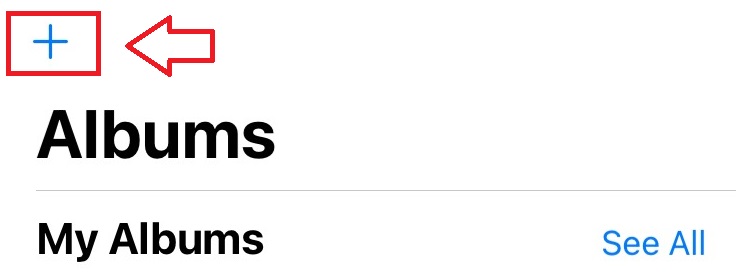
- New Album را از منوی کشویی انتخاب کنید.
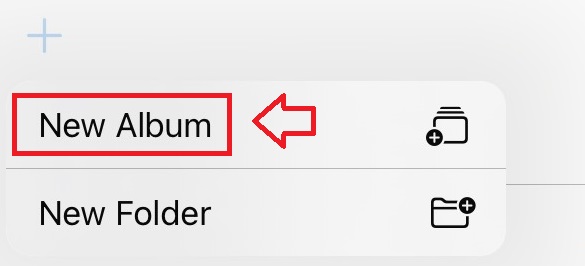
- نام آلبوم را وارد کرده و Save را فشار دهید.
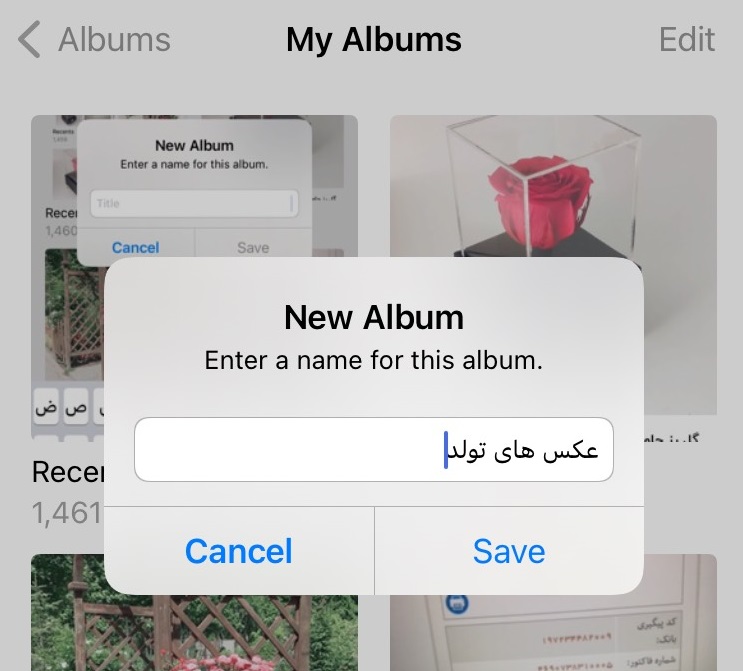
- تمام عکس هایی را که می خواهید در آلبوم باشند انتخاب کنید و Done را فشار دهید. می توانید از بین All Photos یا آلبوم های قبلی انتخاب کنید.
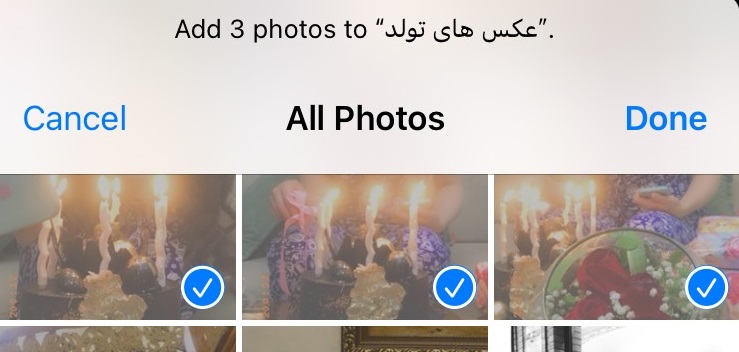
اگر می خواهید عکس های بیشتری به آلبوم خود اضافه کنید، تنها کاری که باید انجام دهید این است که به پایین آلبوم عکس اسکرول کنید. در کنار آخرین عکس، یک نماد عکس با علامت مثبت (+) خواهید دید. برای شروع اضافه کردن عکس های جدید، روی آن ضربه بزنید.
پس از اتمام کار، بر روی Add در گوشه ضربه بزنید و تمام عکس هایی که انتخاب کرده اید به آلبوم مورد نظر اضاقه خواهد شد. علاوه بر این، شما می توانید بر روی نماد سه نقطه افقی ضربه بزنید تا عکس های جدید اضافه کنید، نام آلبوم را تغییر دهید، کل آلبوم را حذف کنید، عکس های آن را به اشتراک بگذارید و غیره.
اگر می خواهید عکس مورد استفاده برای آلبوم را تغییر دهید، می توانید نحوه تغییر عکس جلد آلبوم را در آیفون یا آیپد یاد بگیرید.
پوشه یا آلبوم عکس در آیفون: چه تفاوتی با هم دارند؟
تفاوت بسیار ساده است. آلبوم عکس به شما اجازه می دهد که خیلی سریع عکس های یک فرد، موقعیت یا رویداد را اضافه کنید و یک گروه از آن ها بسازید. از طرف دیگر، یک پوشه تنها این امکان را میسر می کند تا آلبوم های موجود یا سایر پوشه ها را به آن اضافه کنید به جای این که عکس ها را به صورت جداگانه در پوشه قرار دهید.
یک مثال از نحوه استفاده می تواند گروه بندی عکس های تعطیلات باشد. شما می توانید یک آلبوم از تمام عکس های سفر خود به آلمان ایجاد کنید ویک آلبوم دیگر برای تعطیلاتی که در اسپانیا گذرانده اید. سپس، می توانید پوشه ای تحت عنوان «تعطیلات» بسازید و برای مرتب کردن گوشی خود هر دو آلبوم ها را به این پوشه منتقل کنید.
شما می توانید تمام سفرهای دور دنیای خود را به این پوشه اضافه کنید. خیلی باحال است، نه؟ شما همچنین می توانید تعطیلات را به زیرپوشه های مجزایی تبدیل کنید و آلبوم های بیشتری برای رویدادها، مکان ها و اتفاقات خاص در طی تعطیلات ایجاد کنید.
روش ساخت پوشه عکس در آیفون
چگونه گالری را پوشه بندی کنیم؟ ساخت یک پوشه به شما این امکان را می دهد تا چندین آلبوم را در داخل آن جمع کنید. این می تواند به شیوه های مختلف مفید باشد و اجازه می دهد تا عکس های دوربین خود را به خوبی مرتب کنید.
برای اضافه کردن یک آلبوم به یک پوشه، ابتدا باید پوشه را ایجاد کنید. اما اگر همین الان تعداد زیادی پوشه بدون استفاده دارید، می توانید از آن ها استفاده کنید.
در ادامه نحوه ساخت یک پوشه در اپلیکیشن Photos را به شما توضیح می دهیم:
- اپلیکیشن Photos را باز کنید و به آلبوم ها بروید.
- نماد مثبت (+) را در گوشه بالا سمت چپ فشار دهید.
- روی New Folder ضربه بزنید.
- نام پوشه خود را تایپ کنید و Saveرا فشار دهید تا پوشه شما ایجاد شود.
همچنین ببینید: بهترین نرم افزارهای ادیت عکس برای آیفون
چگونه یک آلبوم را به یک پوشه اضافه کنید؟
ساخت یک آلبوم جدید در یک پوشه تقریبا مشابه با همان روشی است که در بالا ذکر شد، اما ابتدا باید پوشه مد نظر را باز کنید. سپس مراحل زیر را انجام دهید:
- پوشه ای را که می خواهید آلبوم یا پوشه جدیدی به آن اضافه کنید باز کنید.
- Edit را در گوشه سمت راست بالا فشار دهید.
- روی علامت مثبت (+) ضربه بزنید. New Album یا New Folder را با توجه به اولویت خود انتخاب کنید.
- نام را اضافه کنید، Save را فشار دهید و کار تمام است. دقیقاً به همان روشی که در بالا توضیح داده شد می توانید عکس ها را به آلبوم جدید خود اضافه کنید.
چگونه یک آلبوم را به یک پوشه منتقل کنید؟
فرض کنید که در اپلیکیشن Photos یک آلبوم دارید که می خواهید آن را به یک پوشه دیگر منتقل کنید. چکار می کنید؟ گزینه ساده ای برای انجام این کار وجود ندارد، اما ما یک روش نسبتا ساده را برای انجام این کار به شما آموزش می دهیم:
- همانطور که در بالا توضیح داده شد یک New Album در پوشه خود ایجاد کنید.
- اکنون یک صفحه بازشو برای انتخاب عکس هایی که می خواهید به آلبوم در پوشه خود اضافه کنید، دریافت خواهید کرد. آلبوم را از نمادهای پایین فشار دهید و روی آلبومی که می خواهید به پوشه جدید منتقل شود ضربه بزنید.
- تمام عکس های آلبوم را انتخاب کرده و Add را فشار دهید.
- Done را برای پایان فشار دهید.
- اکنون ممکن است بخواهید آلبوم اصلی را حذف کنید تا کپی نداشته باشید.
انتخاب تمام عکس های یک آلبوم به این روش ممکن است کمی سخت باشد، حتی با استفاده از روش کشیدن و رها کردن در iOS. یک گزینه جایگزین راحت تر نیز وجود دارد:
- یک New Album در پوشه خود ایجاد کنید. به جای استفاده از روش کشیدن و رها کردن برای انتخاب همه عکس های خود، فقط یکی را انتخاب کنید و Add را فشار دهید.
- آلبومی را که می خواهید به پوشه جدید منتقل کنید باز کنید.
- در گوشه بالا سمت راست روی Select ضربه بزنید و سپس Select All را در گوشه بالا سمت چپ فشار دهید. با این کار تمام عکس های آلبوم تنها با یک ضربه به طور خودکار انتخاب می شوند.
- دکمه Share را در پایین سمت راست فشار دهید.
- Add to Album را انتخاب کنید. روی پوشه خود و سپس آلبوم موجود در پوشه ای که می خواهید به آن منتقل شود ضربه بزنید.
وقتی این کار را انجام دادید، آلبوم قبلی را حذف کنید تا اپلیکیشن Photos مرتب باقی بماند.
همچنین بخوانید: چگونه در گوشی پی دی اف بسازیم
به کمک پوشه ها و آلبوم ها عکس های خود در آیفون را دسته بندی کنید
پوشه ها و آلبوم ها برای ایجاد یک گالری عکس مرتب فوق العاده هستند. آلبوم عکس به شما این اجازه را می دهد تا عکس ها را به یک دسته یا گروه اضافه کنید، در حالی که ساخت یک پوشه به شما این امکان را می دهد تا چندین آلبوم را در کنار هم ذخیره کنید. شما می توانید انتخاب کنید که عکس هایتان چگونه مرتب و سازماندهی شوند.












